روش 1: منوی زمینه "Explorer"
ساده ترین روش برای ایجاد سند متنی در ویندوز 7 استفاده از منوی زمینه است "کاوشگر"... همانطور که می دانید ، تابعی جداگانه وجود دارد که نام آن وجود دارد "ایجاد کردن"، که شما باید از آن استفاده کنید ، و کل مراحل به شرح زیر است:
- روی یک فضای خالی در هر پوشه یا حتی روی دسک تاپ خود راست کلیک کنید. وقتی منو ظاهر شد ، مکان نما را روی مورد قرار دهید "ایجاد کردن".
- منوی دیگری نمایش داده می شود ، جایی که باید مورد را انتخاب کنید "سند متن".
- یک اسم بگذارید و کلیک کنید واردبه کار بردن آن اکنون می توانید با دکمه سمت چپ ماوس روی پرونده دوبار کلیک کنید تا باز شود.
- محتوا را تغییر دهید و همه تغییرات را از طریق فهرست ذخیره کنید "فایل" یا با استفاده از کلید میانبر Ctrl + S.
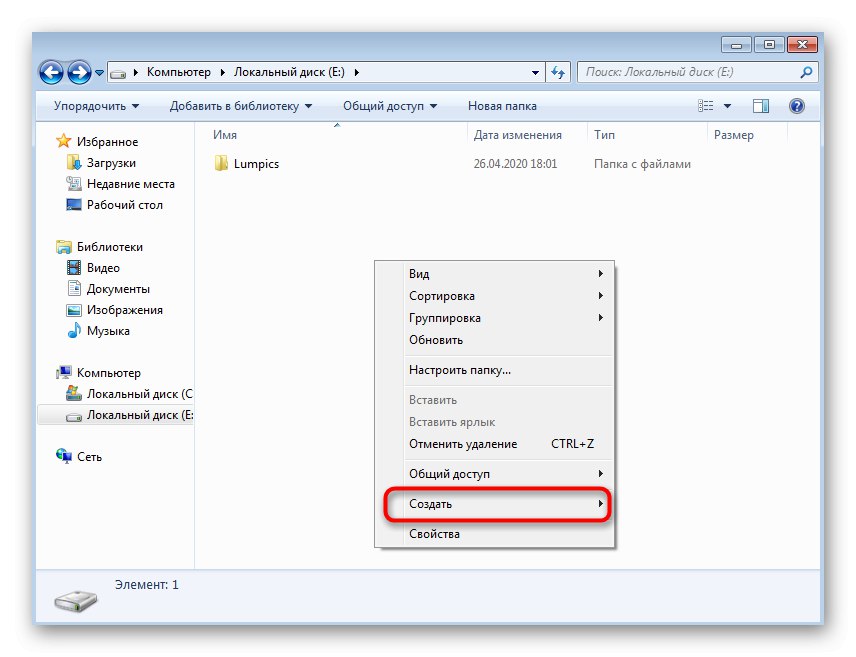
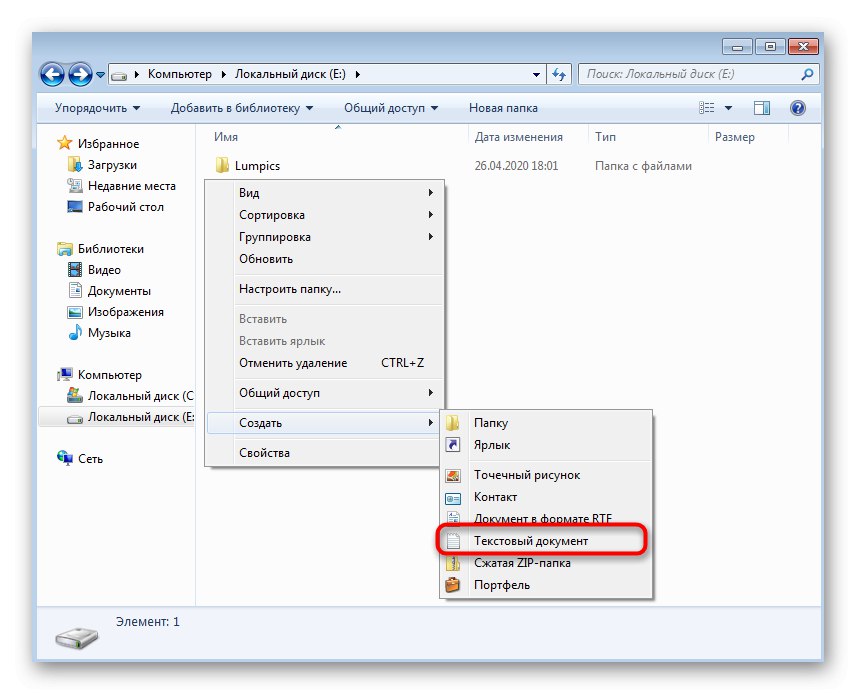

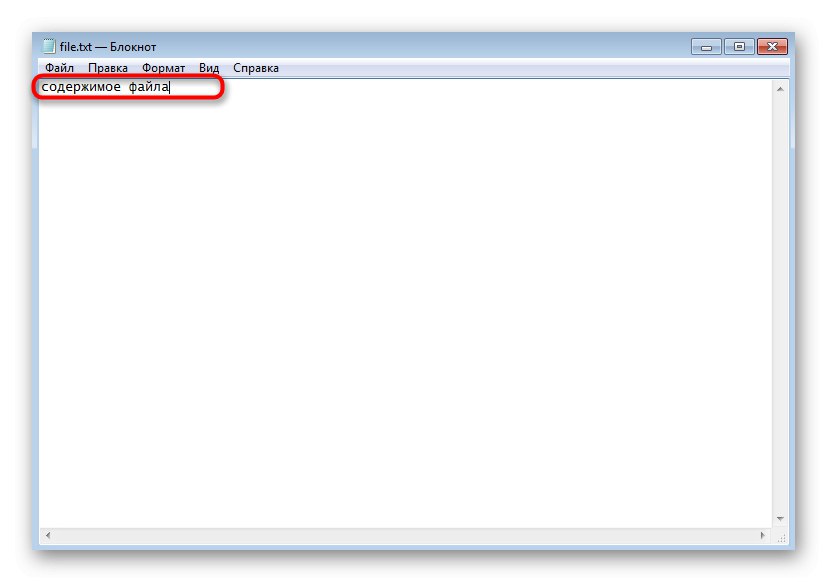
به همین ترتیب ، می توانید تعداد نامحدودی اسناد متنی ایجاد کنید ، آنها را ویرایش کنید ، برای سایر کاربران ارسال کنید یا برای اهداف خود استفاده کنید.
روش 2: برنامه دفترچه یادداشت
هنگام در نظر گرفتن روش قبلی ، باید توجه داشته باشید که به طور پیش فرض سند متنی ایجاد شده از طریق برنامه Notepad باز می شود که در آن ویرایش بیشتر انجام می شود. بر این اساس ، بدون منوی زمینه می توانید این کار را انجام دهید. "کاوشگر"با راه اندازی ساده این نرم افزار و شروع به ویرایش.
- منو را باز کنید "شروع" و روی قسمت جستجو کلیک راست کنید.
- نام برنامه را وارد کنید و آن را از طریق نتایج جستجو راه اندازی کنید.
- متن تایپ شده قبلی را تایپ یا پیست کنید.
- بعد از اتمام ، منو را بالا بیاورید "فایل" و مورد را انتخاب کنید "صرفه جویی"... در عوض ، می توانید از میانبر استاندارد صفحه کلید استفاده کنید Ctrl + S.
- در پنجره ذخیره ، ابتدا مسیری را که می خواهید فایل را در آن قرار دهید مشخص کنید ، سپس به آن یک نام دهید و عملکرد را تأیید کنید.
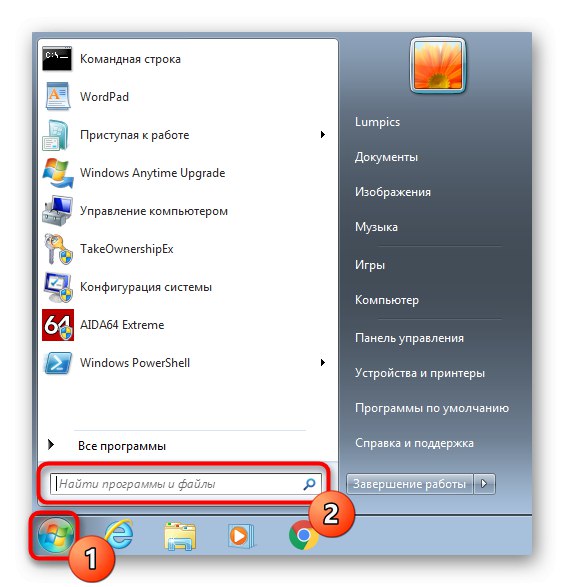
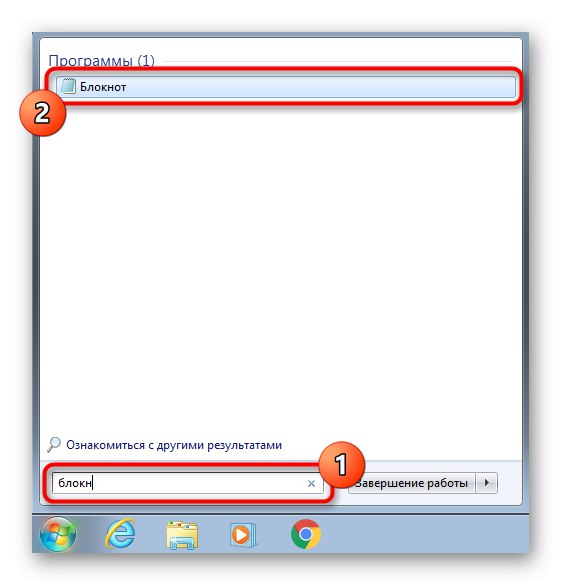
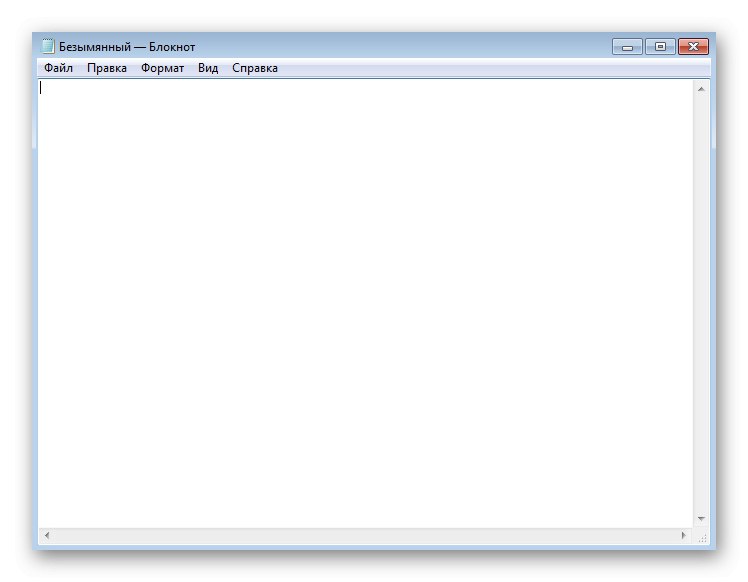
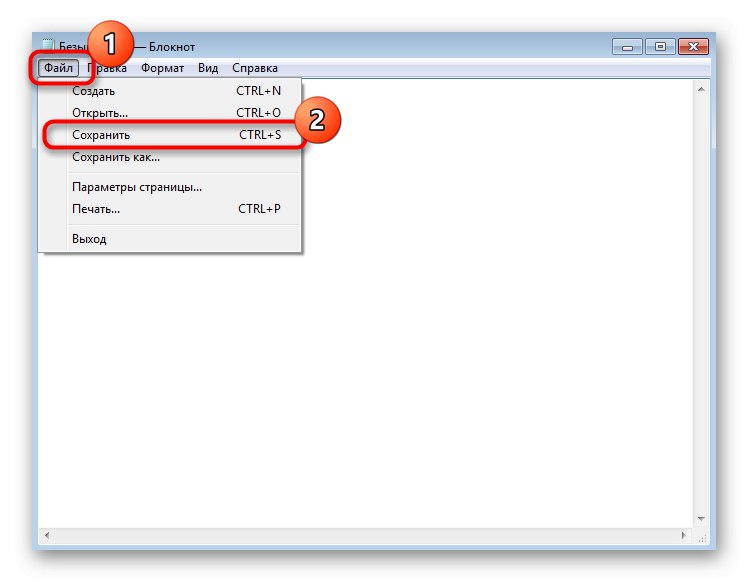
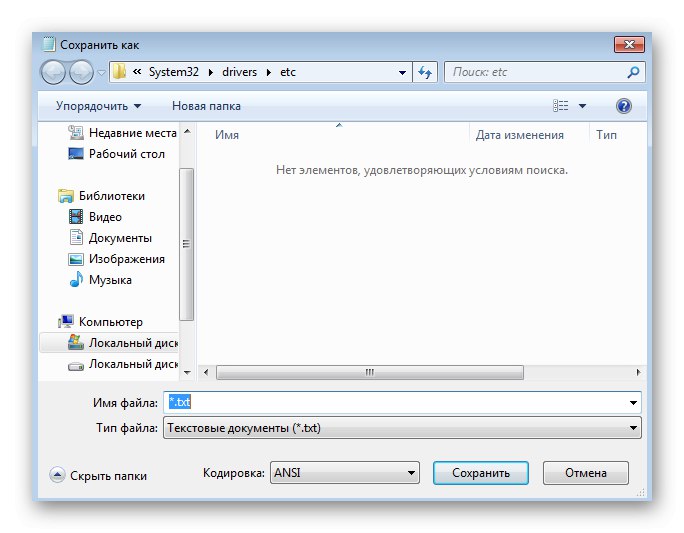
در صورت تمایل ، این برنامه را می توان به طور کامل به دسک تاپ آورده یا به نوار وظیفه پین کرد.
روش 3: WordPad
WordPad نسخه پیشرفته تری از ویرایشگر متن است که در بالا مورد بحث قرار گرفت ، که به طور پیش فرض در ویندوز 7 نیز نصب شده و برای ایجاد سند مناسب است. الگوریتم اقدامات عملاً بدون تغییر باقی مانده است.
- از طریق همین منو "شروع" WordPad را پیدا کنید و این برنامه را اجرا کنید. اگر میانبر آن روی دسک تاپ شما قرار دارد ، می توانید از آن برای باز کردن نرم افزار استفاده کنید.
- ویرایش سند خود را با استفاده از گزینه های موجود با استفاده از نوار ابزار در بالا شروع کنید.
- منو را باز کرده و انتخاب کنید "صرفه جویی"... ترکیبی آشنا Ctrl + S در اینجا نیز عملکرد عادی دارد.
- منو را بدون شکست گسترش دهید "نوع فایل"اگر RTF استاندارد مناسب نباشد.
- پسوند مناسبی را انتخاب کنید ، سپس عنوان سندی را وارد کرده و مکان مناسبی را پیدا کنید.
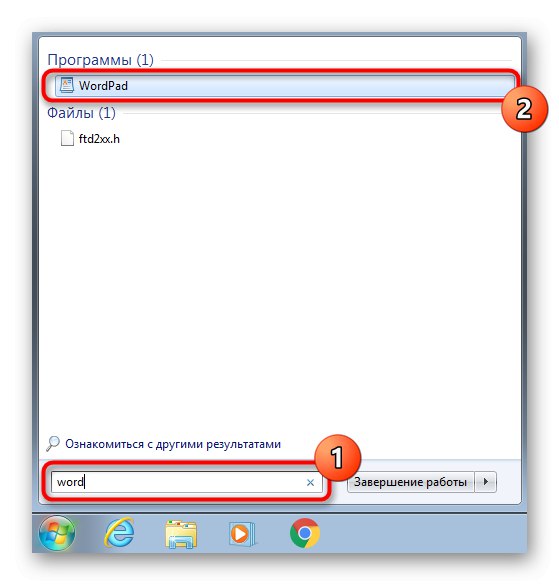
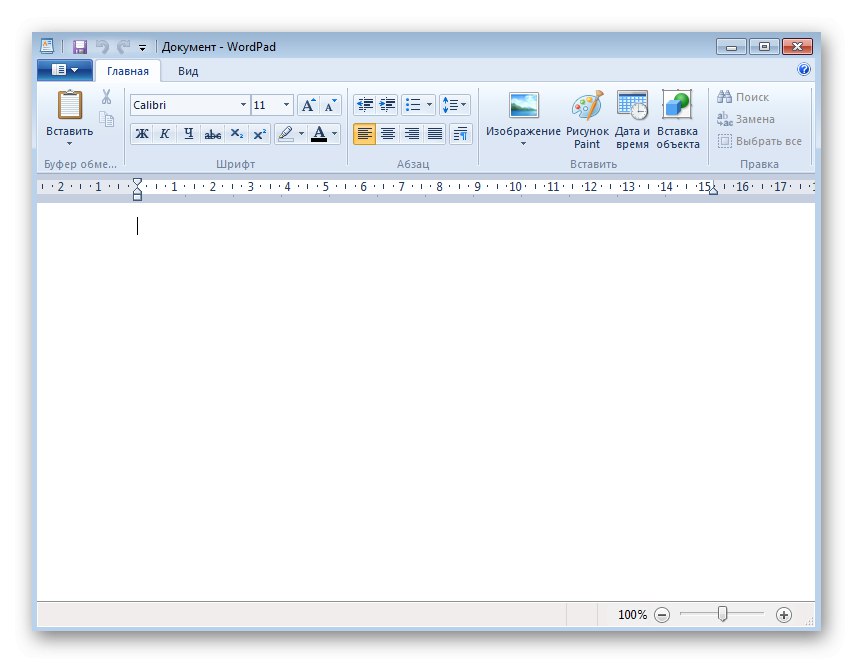
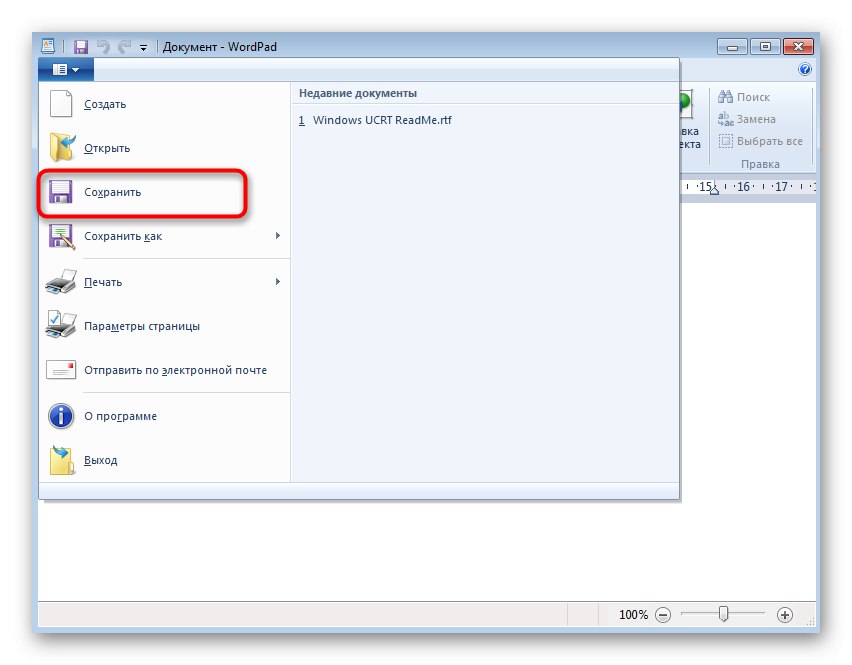
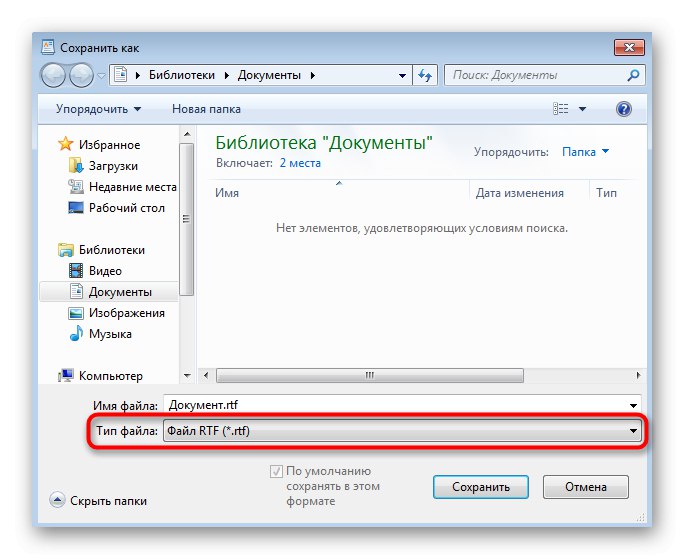
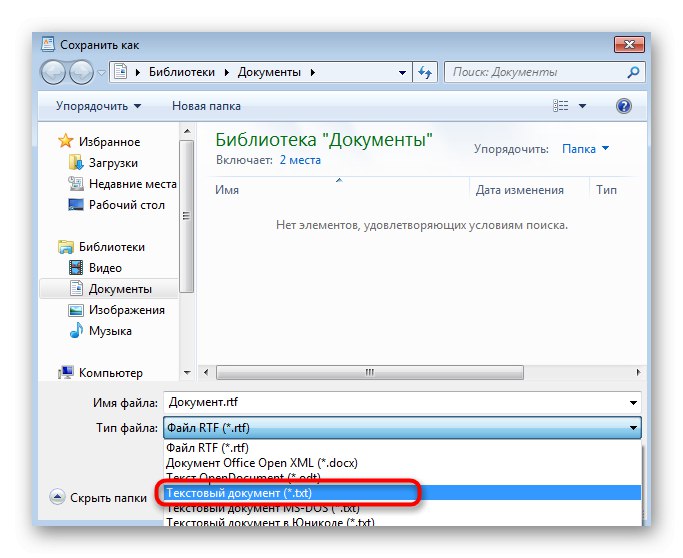
روش 4: "خط فرمان"
این روش که به دلیل مشخصات خاص آن برای همه کاربران مناسب نیست ، با استفاده از همراه است "خط فرمان"... با کمک آن می توانید یک سند متنی در هر مکان ایجاد کنید و بلافاصله محتوای آن را ویرایش کنید.
- ابتدا خود را پیدا کنید خط فرمان.
- آن را به عنوان سرپرست اجرا کنید تا هنگام استفاده از این دستور ، مشکلی در دسترسی نداشته باشید.
- وارد
کپی کردن c c: file.txtجایی که ج: آیا محل پرونده است ، و file.txt - سند متن خود. کلیک کنید وارد برای تأیید دستور. - یک خط خالی ظاهر می شود که می توانید بلافاصله حروف و اعدادی را که در پرونده قرار می گیرند وارد کنید. با این حال ، به یاد داشته باشید که الفبای سیریلیک با این ویرایش پشتیبانی نمی شود.
- پس از وارد کردن متن ، فشار دهید Ctrl + Z برای خارج شدن از سند
- دوباره فشار دهید واردبرای تأیید عملیات اگر خط جدیدی ظاهر شود "پرونده ها کپی شدند: 1"، به این معنی است که همه اقدامات به درستی انجام شده است.
- مسیر مشخص شده قبلی را دنبال کنید و همان سند را در آنجا پیدا کنید.
- آن را باز کنید و مطمئن شوید که محتوا به درستی نمایش داده شده است.
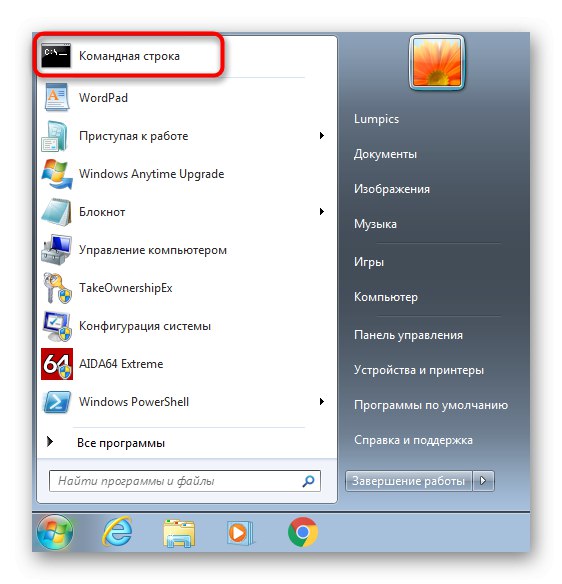
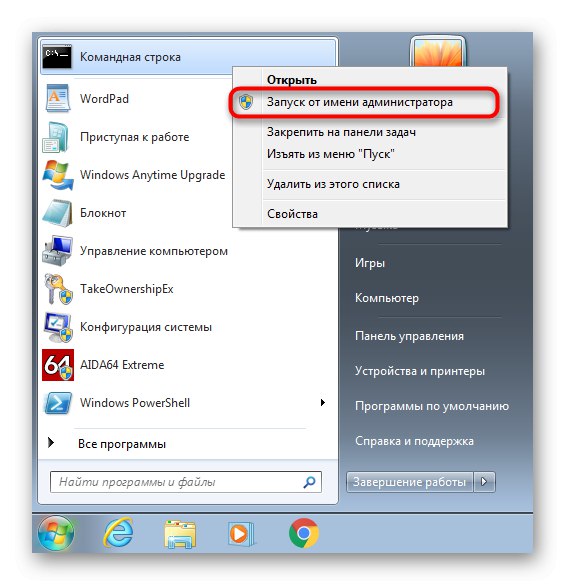
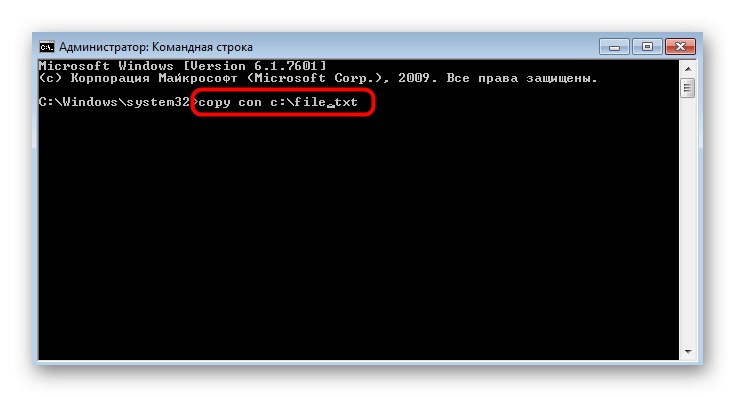
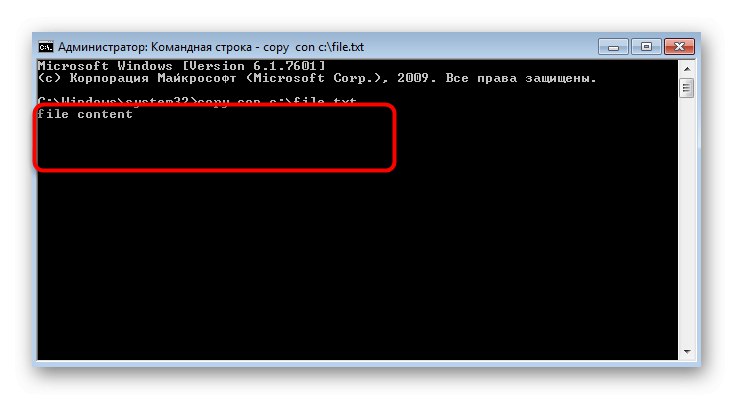
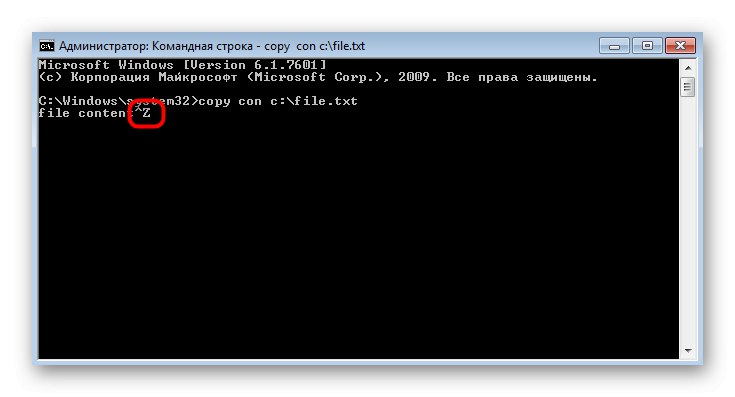
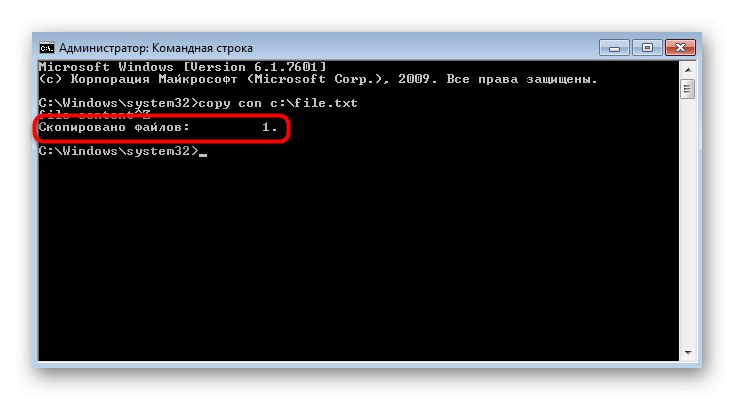
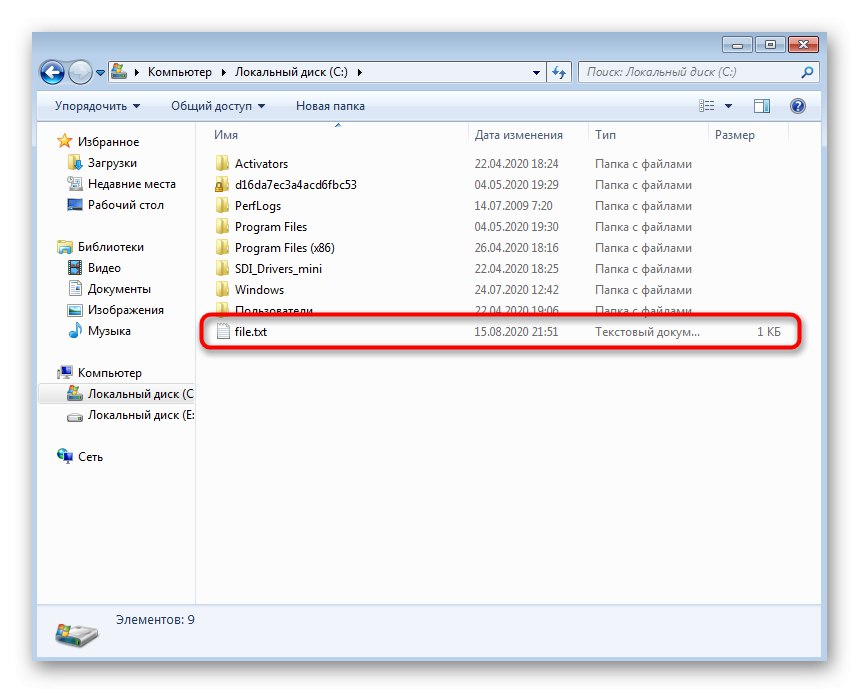
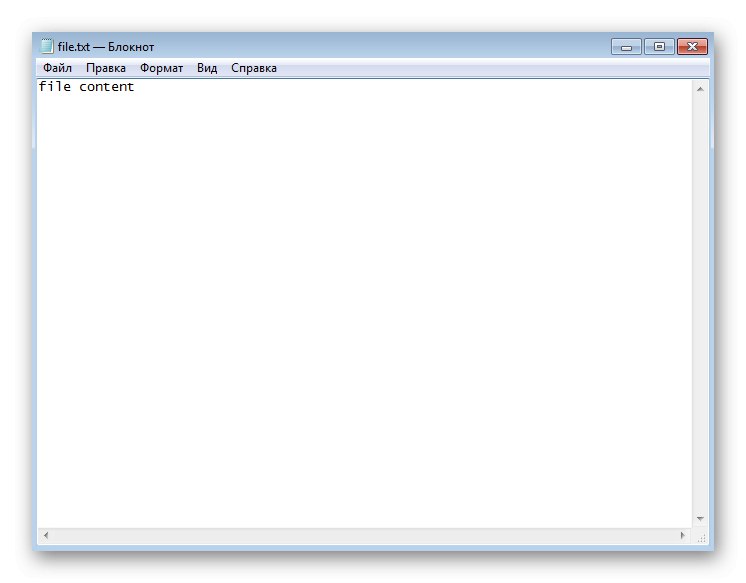
روش 5: ویرایشگرهای متن شخص ثالث
تقریباً همه کاربران می دانند که ویرایشگر متن شخص ثالثی از توسعه دهندگان مستقل وجود دارد که به شما امکان می دهد اسناد مختلفی ایجاد کنید و مجموعه عظیمی از ابزارهای کمکی را داشته باشید. گاهی اوقات آنها بسیار بهتر از ابزارهای استاندارد هستند ، بنابراین ما به شما توصیه می کنیم که در مقاله ای جداگانه در وب سایت ما با لیست چنین نرم افزاری آشنا شوید و اصل تعامل با آنها عملا همان روشی است که در روش WordPad نشان داده شده است.
جزئیات بیشتر: ویرایشگرهای متن برای ویندوز